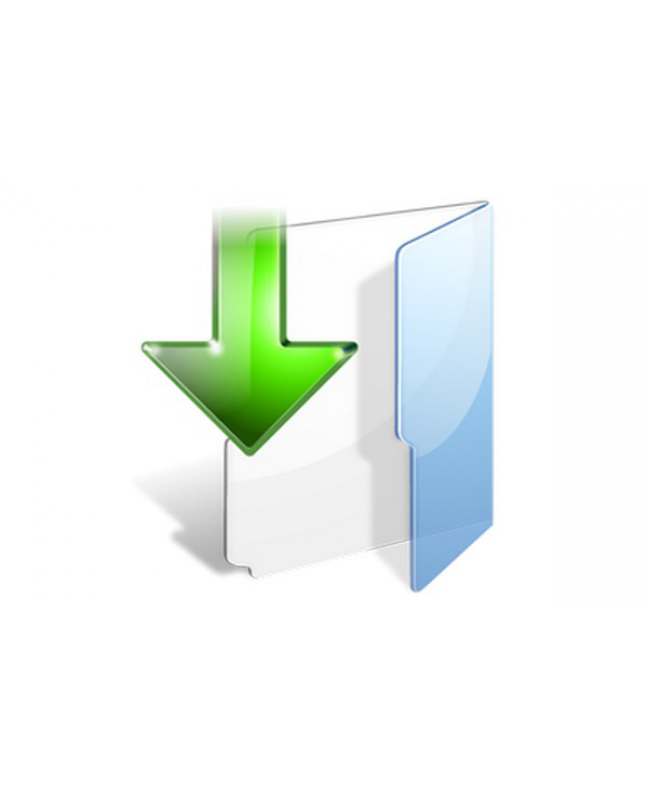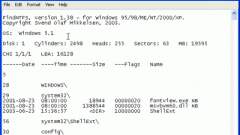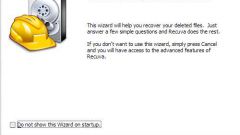Вам понадобится
- Начальные навыки владения персональным компьютером.
Инструкция
1
Для начала убедитесь, что файлы на самом деле были удалены, а не просто перенесены в другую папку. Для этого в меню "Пуск" нажмите один раз левой кнопкой мыши на строчку "Поиск". Перед вами появится окно поиска файлов и папок, в котором вам будет предложено ввести имя, размер, тип и дату последнего изменения файла. После ввода основных данных для поиска нажмите кнопку "Найти". Если файлы остались сохраненными где-либо на вашем персональном компьютере, то поисковая система определит их и укажет вам директорию, содержащую данные файлы.
2
Ели в системе поиска файлы были не найдены, значит они были удалены с жестких дисков компьютера. В таком случае в операционной системе Windows предусмотрена папка "Корзина", которая предназначена для временного хранения удаленных файлов и папок. Для восстановления находящихся в корзине файлов найдите и запустите ярлык Корзины, находящийся по умолчанию на рабочем столе. Перед вами откроется окно, содержащее данные об удаленных файлах. Выберите в представленном списке нужные вам файлы или папки, щелкните по ним правой кнопкой мыши один раз и в появившемся меню действий выберите строчку "Восстановить". После этого все выделенные файлы и папки восстановятся, сохранившись при этом в прежней директории.
Видео по теме
Полезный совет
При удалении файлов и папок будьте весьма осторожны и внимательны, так как операционная система может быть настроена так, что после удаления все данные стираются с компьютера безвозвратно.